>>>Link TẢI XUỐNG TRỰC TIẾP
>>>LINK TẢI NHANH
Điện thoại thông minh Samsung cho phép bạn chặn các cuộc gọi không mong muốn để không bị nhiễu. Đọc bài viết sau để biết cách thực hiện nhé!
Các bước để chặn cuộc gọi trên điện thoại thông minh Samsung
Bước 1: Bạn vào biểu tượng điện thoại trên màn hình.
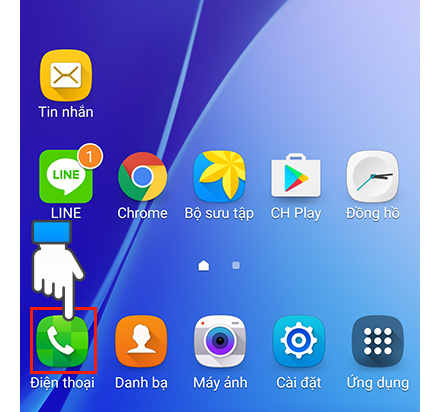
bước 2: Sau đó chọn Hơn.
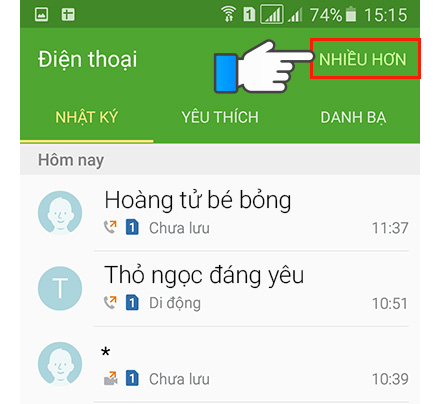
bước 3: Chọn Khung.
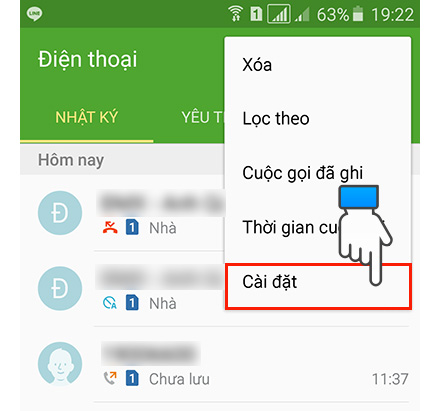
Bước 4: Chọn để nhập Chặn cuộc gọi đến.
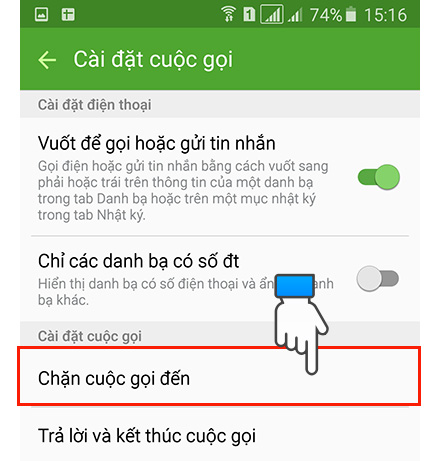
Bước 5: Tiếp theo, chọn đầu vào Danh sách chặn.
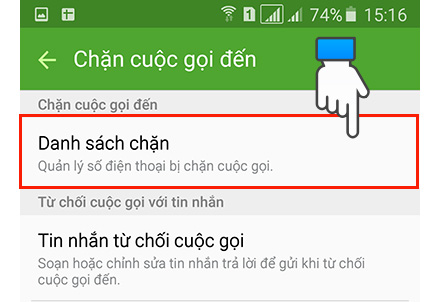
Bước 6: Viết số điện thoại bạn muốn chặn vào trường bên dưới, hoặc chọn số từ nhật ký hoặc danh bạ điện thoại bạn muốn chặn. Cuối cùng, nhấp vào biểu tượng +.
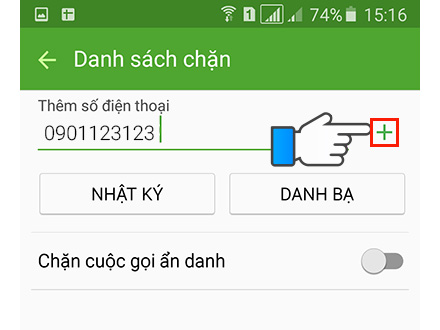
Bước 7: Để xóa một số điện thoại khỏi danh sách đen, hãy nhấp vào biểu tượng -.
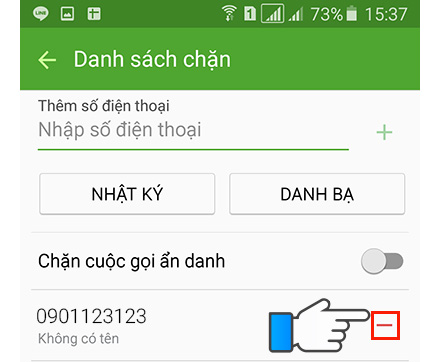
Hy vọng qua bài viết, nếu trải qua công sức bạn sẽ biết cách chặn những số điện thoại không mong muốn. Nếu gặp khó khăn gì trong quá trình thao tác, đừng ngại để lại bình luận ở khung bên dưới nhé!
Siêu thị điện máy XANH
Tôi là licadho.org-chuyên gia trong lĩnh vực công nghệ máy tính. Các bài viết được tổng hợp và đánh giá bởi các chuyên gia nhiều năm kinh nghiệm, tuy nhiên chúng chỉ có giá trị tham khảo. Chúc Các Bạn Thành Công!















